Excel2010如何设置下拉菜单 EXcel设置下拉菜单的方法
发布时间:2017-05-16 11:37
相关话题
在excel2010中,下拉菜单能够快速输入一些固定或重复的几个数据,那么应该怎么设置出这种类型的菜单呢?下面随小编一起来看看吧。
EXcel2010设置下拉菜单的步骤
选择要输入分类的所有的单元格,比如图中所示的所有的部门的空白的单元格,如图所示
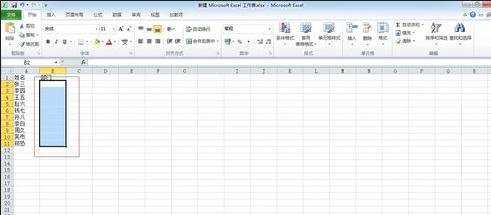
选择“数据”选项卡中的“数据有效性”中的“数据有效性”。如图所示

在“允许”下拉列表中选择“序列”。如图所示

在“来源”中输入你要输入的分类,记得分类间用英文状态下的逗号隔开,像图中所示的“市场部,调研部,公关部,研发部,人力资源部”,如图所示。

点击“确定”,关闭“数据有效性”。如图所示

回到工作表中我们可以看到单元格旁边有一个下拉箭头了,你点击箭头就可以选择我们需要的部门了,这样就做好了。如图所示
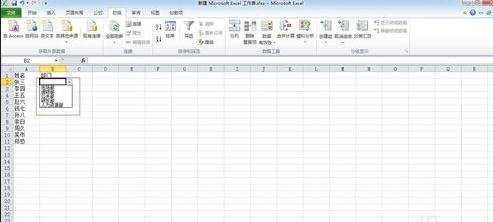

Excel2010如何设置下拉菜单 EXcel设置下拉菜单的方法的评论条评论